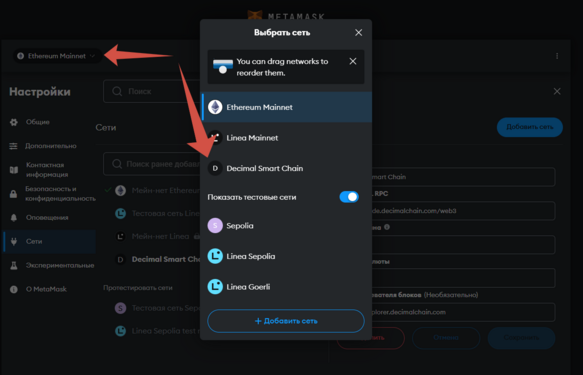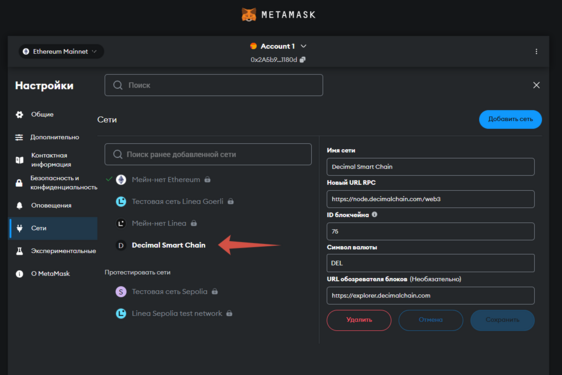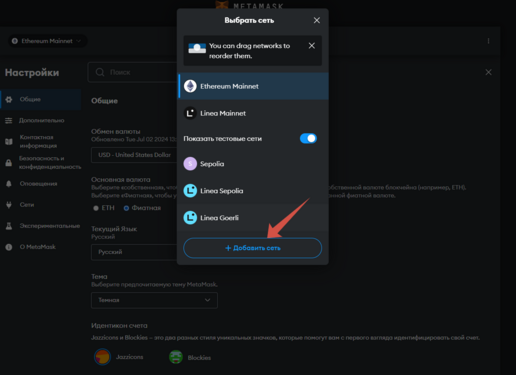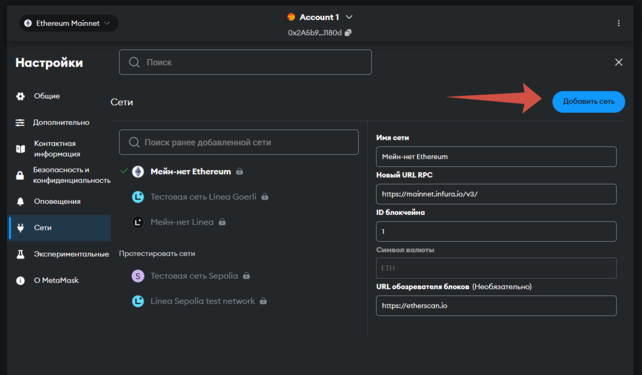Инструкция:Как создать кошелёк MetaMask с привязкой к DecimalChain: различия между версиями
мНет описания правки |
Нет описания правки |
||
| (не показаны 2 промежуточные версии этого же участника) | |||
| Строка 31: | Строка 31: | ||
См. также: [[Инструкция:Как правильно хранить приватную фразу]] | См. также: [[Инструкция:Как правильно хранить приватную фразу]] | ||
== Шаг 2. | == Шаг 2. Импортируем кошелёк Decimal в MetaMask == | ||
1 | 1. Зайдите в консоль Decimal по ссылке https://console.decimalchain.com/ в раздел '''Дашборд'''. | ||
2 | 2. Нажмите на кнопку '''MetaMask''': | ||
[[Файл: | [[Файл:Как_привязать_Decimal_в_BSC_1.png|700px|thumb|left]]<br clear="all"> | ||
3. На странице, нажмите '''«Импорт существующего кошелька»''': | |||
[[Файл:Как_привязать_Decimal_в_BSC_2.png|700px|thumb|left]]<br clear="all"> | |||
4. Примите или откажитесь от сбора данных: | |||
[[Файл:Как_привязать_Decimal_в_BSC_3.png|700px|thumb|left]]<br clear="all"> | |||
5. Из выпадающего списка выберите пункт '''«У меня есть фраза из 24 слов»''': | |||
[[Файл:Как_привязать_Decimal_в_BSC_4.png|700px|thumb|left]]<br clear="all"> | |||
6. Введите [[seed-фраза|seed-фразу]] вашего кошелька Decimal: | |||
[[Файл:Как_привязать_Decimal_в_BSC_5.png|700px|thumb|left]]<br clear="all"> | |||
7. Подтвердите секретную фразу для восстановления: | |||
[[Файл:Как_привязать_Decimal_в_BSC_6.png|700px|thumb|left]]<br clear="all"> | |||
8. Создайте пароль для кошелька [[MetaMask]]. | |||
[[Файл:Как_привязать_Decimal_в_BSC_7.png|700px|thumb|left]]<br clear="all"> | |||
: a. Введите '''два раза пароль,''' который вы будете использовать для доступа к кошельку MetaMask. | |||
: b. Нажмите '''галочку''', что вы ознакомлены, что пароль восстановить нельзя. | |||
: c. Нажмите '''«Импорт моего кошелька»'''. | |||
9. Кошелёк создан. Нажмите '''«Понятно»''': | |||
[[Файл:Как_привязать_Decimal_в_BSC_8.png|700px|thumb|left]]<br clear="all"> | |||
10. Сервис MetaMask автоматически подключает блокчейн [[Ethereum]]: | |||
[[Файл:Как_привязать_Decimal_в_BSC_9.png|700px|thumb|left]]<br clear="all"> | |||
< | |||
Теперь необходимо переключить его на сеть [[Decimal Smart Chain]]. Это можно сделать двумя способами. | |||
== Шаг 3. Подключаем MetaMask к сети Decimal Smart Chain == | |||
: | === Способ 1: через сервис Chainlist === | ||
[[ | [[ChainList]] — это [[web3]]-инструмент с открытым исходным кодом, который позволяет подключаться к [[блокчейн]]ам на основе [[EVM]] через веб-интерфейс. '''Для подключения [[Decimal Smart Chain]] у вас предварительно [[Инструкция:Как начать пользоваться кошельком MetaMask|должен быть создан аккаунт на MetaMask]].''' | ||
1. Зайдите на сайт https://chainlist.org/. В строке поиска «Search Networks» впишите '''Decimal'''. | |||
[[Файл: | [[Файл:Metamask-DSC-11.png|700px|thumb|left]]<br clear="all"> | ||
2. Нажмите кнопку '''Connect Wallet'''. | |||
[[Файл: | [[Файл:Metamask-DSC-12.png|700px|thumb|left]]<br clear="all"> | ||
3. Если приложение MetaMask уже установлено в вашей системе, оно автоматически запустится и выдаст последовательно два диалоговых окна. | |||
: В первом диалоговом окне нажмите '''Далее'''. | |||
< | [[Файл:Metamask-DSC-13.png|700px|thumb|left]]<br clear="all"> | ||
: Во втором диалоговом окне нажмите '''Подтвердить'''. | |||
[[Файл:Metamask-DSC-14.png|700px|thumb|left]]<br clear="all"> | |||
< | |||
4. ChainList выдаст вам ссылку на подключение вашего аккаунта MetaMask. Нажмите на кнопку с изображением лисички. | |||
[[Файл: | [[Файл:Metamask-DSC-15.png|700px|thumb|left]]<br clear="all"> | ||
5. После этого [[Decimal Smart Chain]] отобразится в меню выбора сетей в вашем кошельке MetaMask, и вы сможете назначить ее для операций по умолчанию. | |||
<gallery mode=packed heights="250px" style="text-align:left"> | <gallery mode=packed heights="250px" style="text-align:left"> | ||
Metamask-DSC-17.png|''В меню выбора сети'' | |||
Metamask-DSC-16.png|''На вкладке «Сети»'' | |||
</gallery> | </gallery> | ||
=== Способ 2: через аккаунт MetaMask === | |||
=== Способ | |||
1. Зайдите в ваш [[Инструкция:Как начать пользоваться кошельком MetaMask|аккаунт в приложении MetaMask]]. | 1. Зайдите в ваш [[Инструкция:Как начать пользоваться кошельком MetaMask|аккаунт в приложении MetaMask]]. | ||
| Строка 123: | Строка 131: | ||
Выбрав '''Отклонить''', вы останетесь в сети, установленной по умолчанию. | Выбрав '''Отклонить''', вы останетесь в сети, установленной по умолчанию. | ||
[[Категория:Инструкции:MetaMask]] | [[Категория:Инструкции:MetaMask]] | ||
Текущая версия от 10:37, 10 июля 2024
Интеграция блокчейна Decimal с кошельком MetaMask позволяет пользователям блокчейна проводить операции с токенами Decimal в EVM-сетях. Здесь мы расскажем, как создать кошелёк MetaMask, привязанный к Decimal Smart Chain.
Шаг 1. Создаём кошелёк Decimal
1. Перейдите на главную страницу сайта https://decimalchain.ru и нажмите Начать.
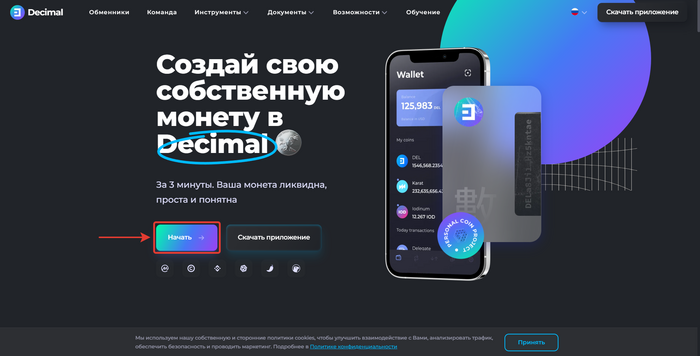
2. Нажмите Создать новый кошелек:
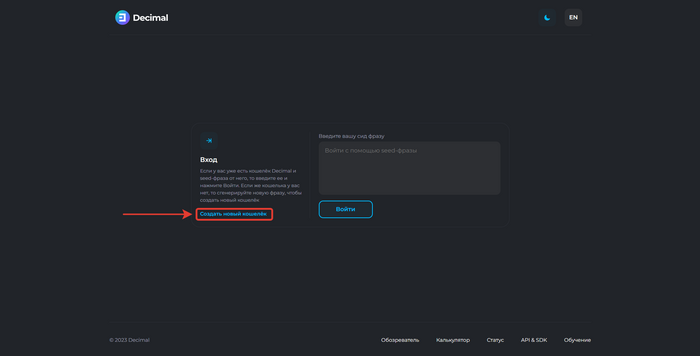
Перед вами появляется следующая информация:
- 1) Адрес вашего нового кошелька.
- На него вы сможете отправлять монеты экосистемы Decimal.
- 2) Сгенерированная сид-фраза.
- Сохраните ее в надежном месте. Если копируете на компьютер, то поделите скопированные данные более чем на 1 файл, чтобы в буфере обмена при копировании сид-фразы у вас не находилась вся приватная фраза целиком. Рекомендуем также записать сид-фразу на бумажный носитель.
- 3) Активируйте ползунок Я сохранил фразу.
- 4) Нажмите Создать новый кошелек.

3. Нажмите ОК.
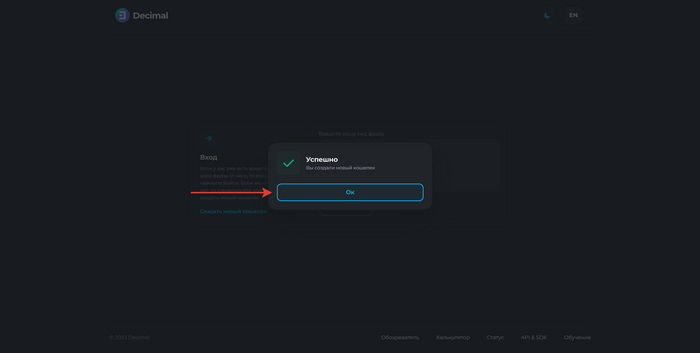
4. Введите скопированную на предыдущем шаге seed-фразу и нажмите Войти.
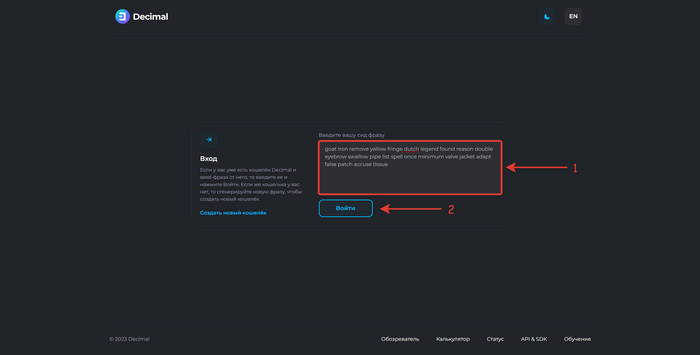
Вы успешно создали новый кошелек в блокчейне DecimalChain!
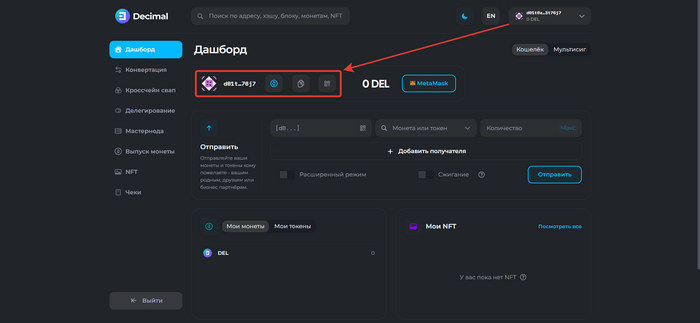
См. также: Инструкция:Как правильно хранить приватную фразу
Шаг 2. Импортируем кошелёк Decimal в MetaMask
1. Зайдите в консоль Decimal по ссылке https://console.decimalchain.com/ в раздел Дашборд.
2. Нажмите на кнопку MetaMask:
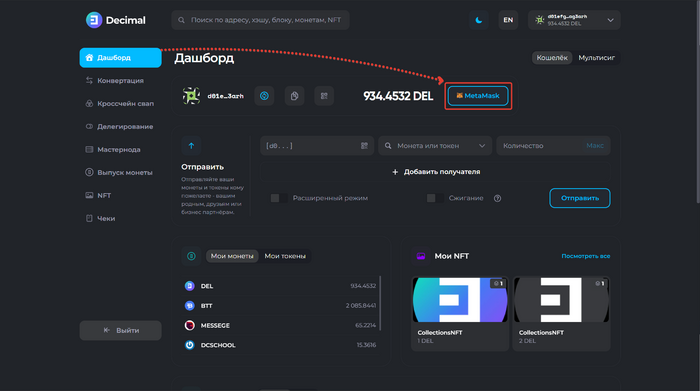
3. На странице, нажмите «Импорт существующего кошелька»:
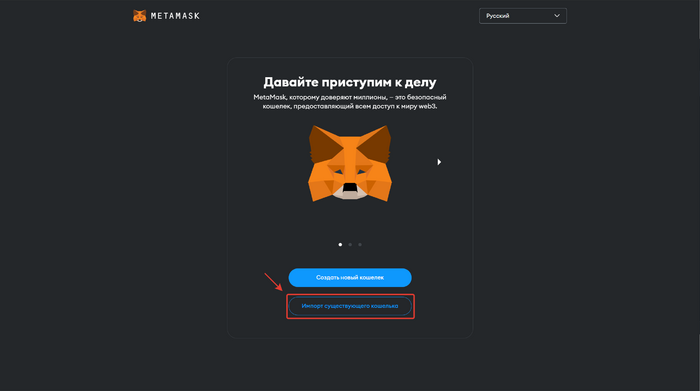
4. Примите или откажитесь от сбора данных:
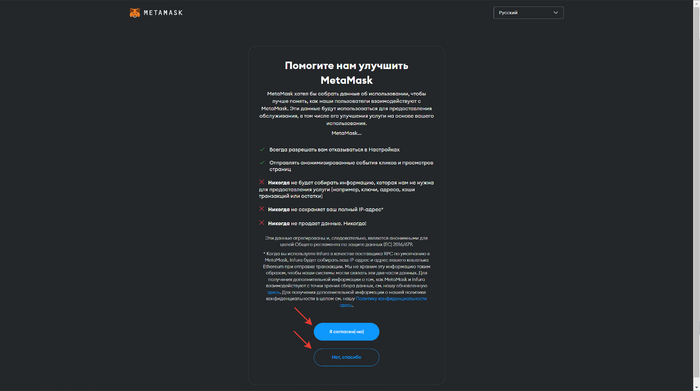
5. Из выпадающего списка выберите пункт «У меня есть фраза из 24 слов»:
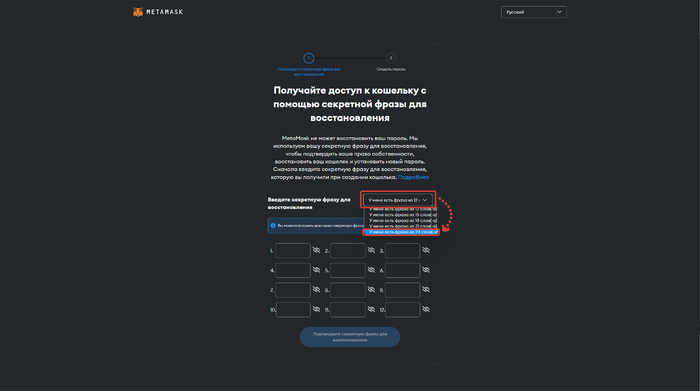
6. Введите seed-фразу вашего кошелька Decimal:
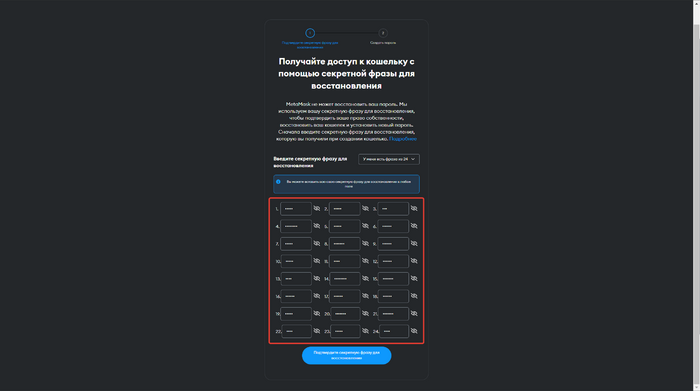
7. Подтвердите секретную фразу для восстановления:
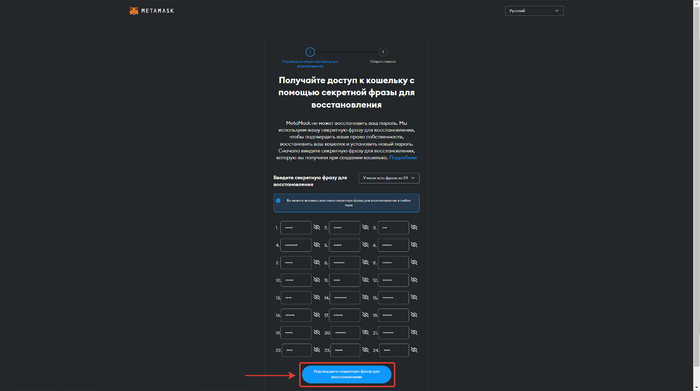
8. Создайте пароль для кошелька MetaMask.
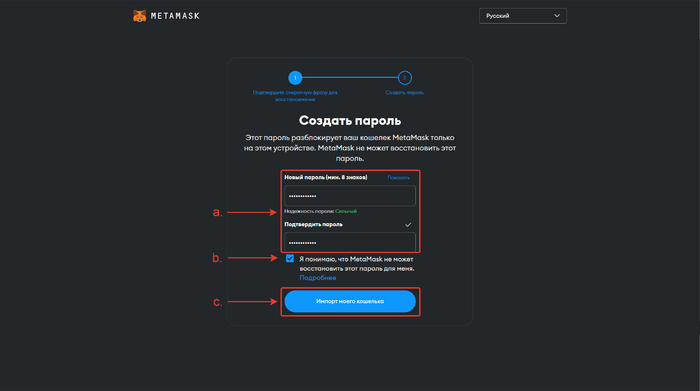
- a. Введите два раза пароль, который вы будете использовать для доступа к кошельку MetaMask.
- b. Нажмите галочку, что вы ознакомлены, что пароль восстановить нельзя.
- c. Нажмите «Импорт моего кошелька».
9. Кошелёк создан. Нажмите «Понятно»:
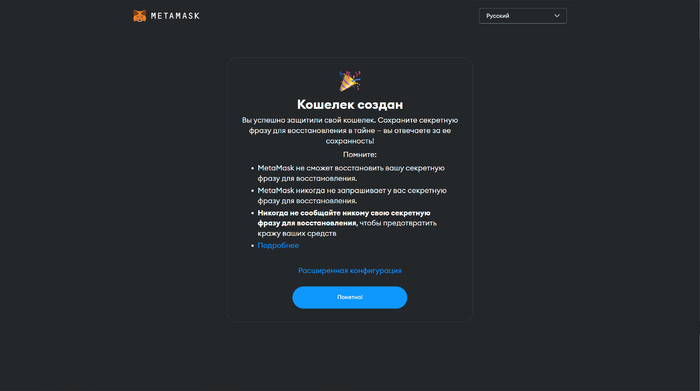
10. Сервис MetaMask автоматически подключает блокчейн Ethereum:
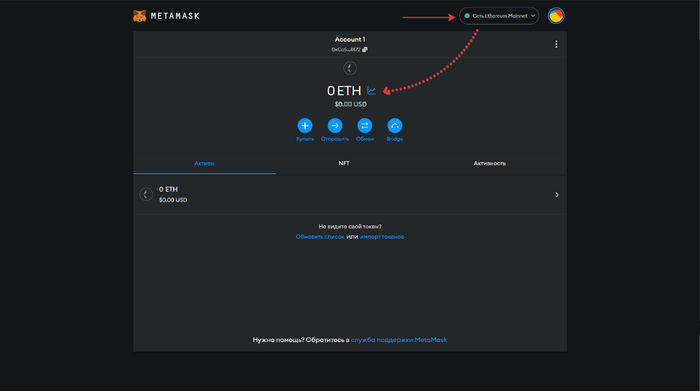
Теперь необходимо переключить его на сеть Decimal Smart Chain. Это можно сделать двумя способами.
Шаг 3. Подключаем MetaMask к сети Decimal Smart Chain
Способ 1: через сервис Chainlist
ChainList — это web3-инструмент с открытым исходным кодом, который позволяет подключаться к блокчейнам на основе EVM через веб-интерфейс. Для подключения Decimal Smart Chain у вас предварительно должен быть создан аккаунт на MetaMask.
1. Зайдите на сайт https://chainlist.org/. В строке поиска «Search Networks» впишите Decimal.
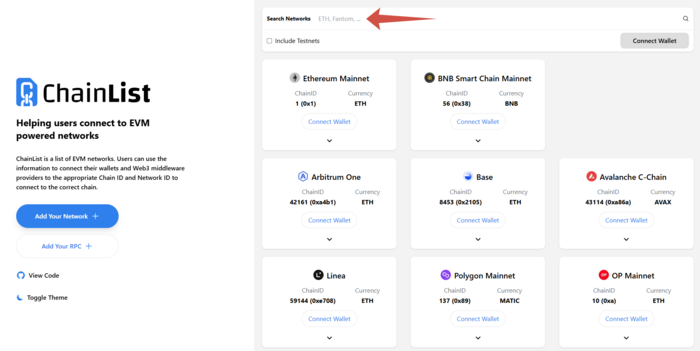
2. Нажмите кнопку Connect Wallet.
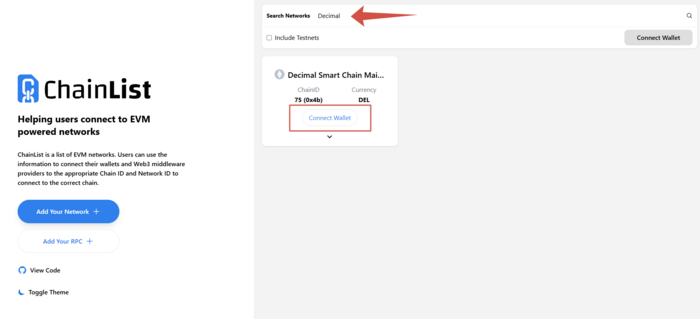
3. Если приложение MetaMask уже установлено в вашей системе, оно автоматически запустится и выдаст последовательно два диалоговых окна.
- В первом диалоговом окне нажмите Далее.
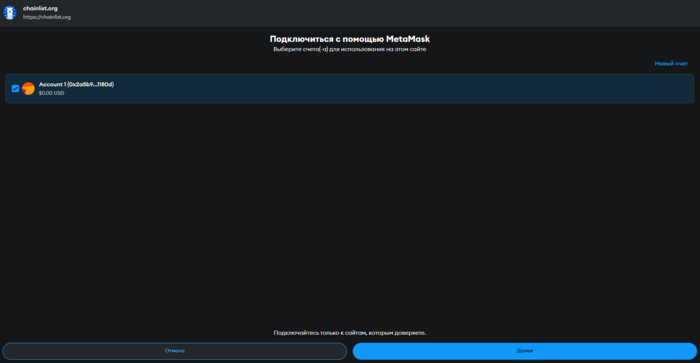
- Во втором диалоговом окне нажмите Подтвердить.
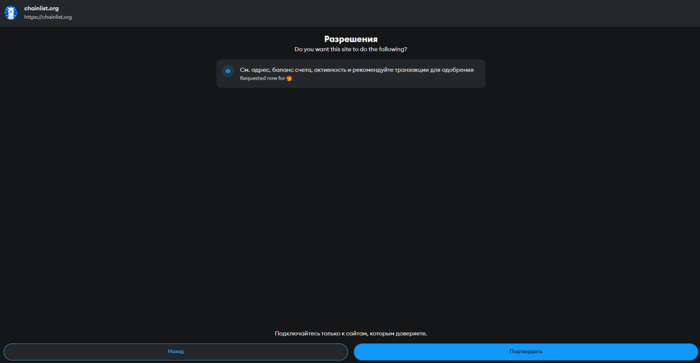
4. ChainList выдаст вам ссылку на подключение вашего аккаунта MetaMask. Нажмите на кнопку с изображением лисички.
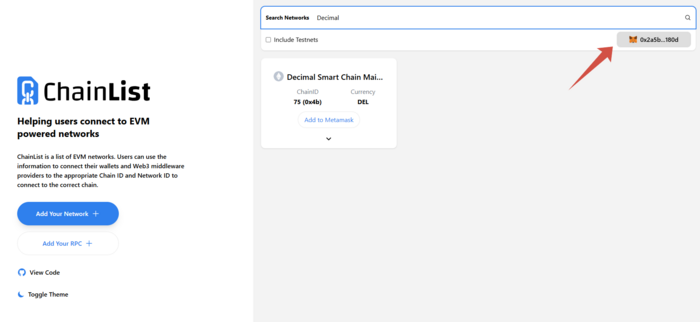
5. После этого Decimal Smart Chain отобразится в меню выбора сетей в вашем кошельке MetaMask, и вы сможете назначить ее для операций по умолчанию.
-
В меню выбора сети
-
На вкладке «Сети»
Способ 2: через аккаунт MetaMask
1. Зайдите в ваш аккаунт в приложении MetaMask.
2. На главной странице аккаунта а) выберите выпадающий список доступных сетей в верхнем левом углу (по умолчанию в нем указана сеть Ethereum Mainnet) или б) нажмите на вкладку «Сети» в левом боковом меню.
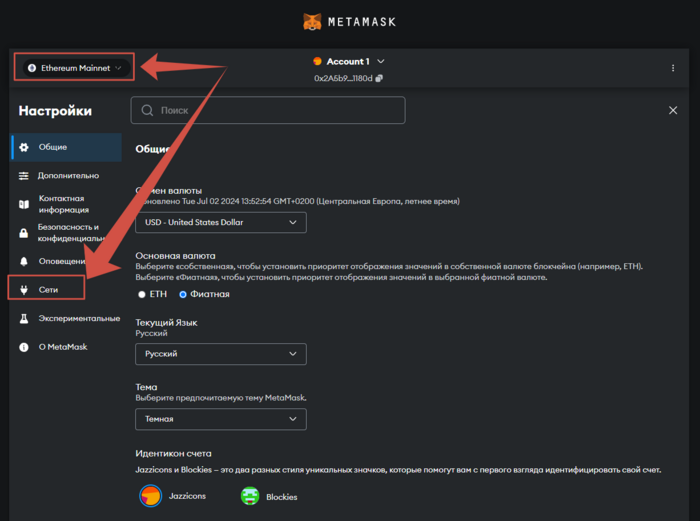
3. Нажмите Добавить сеть.
-
В меню выбора сети
-
На вкладке «Сети»
4. Вы попадёте на страницу добавления сети.
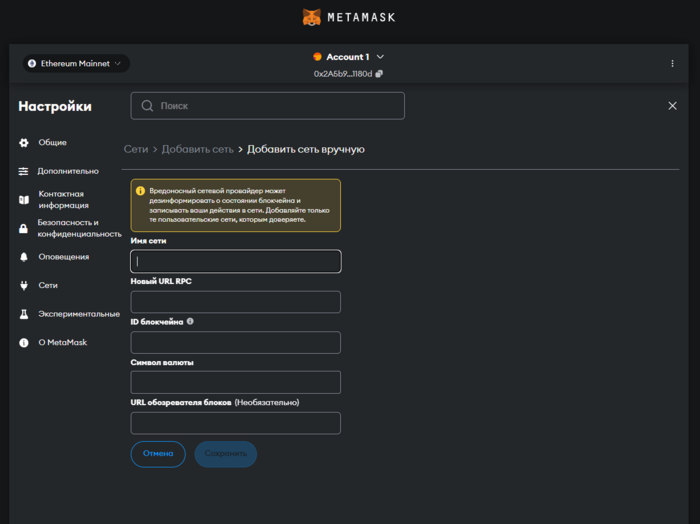
5. В форме добавления сети укажите данные блокчейна Decimal:
- Имя сети:
Decimal Smart Chain - Новый URL RPC:
https://node.decimalchain.com/web3 - ID блокчейна:
75 - Символ валюты:
DEL - URL обозревателя блоков:
https://explorer.decimalchain.com
Нажмите Сохранить.
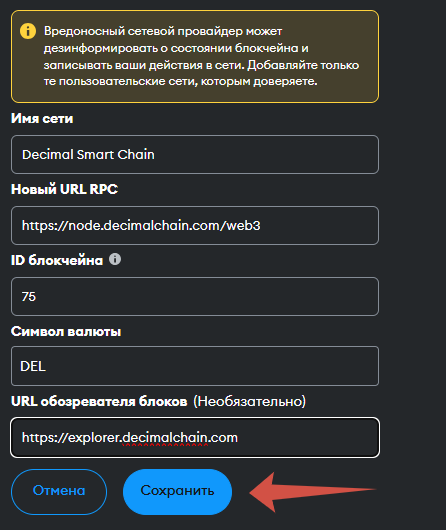
6. MetaMask может запросить разрешение на добавление сети. Нажмите Одобрить.
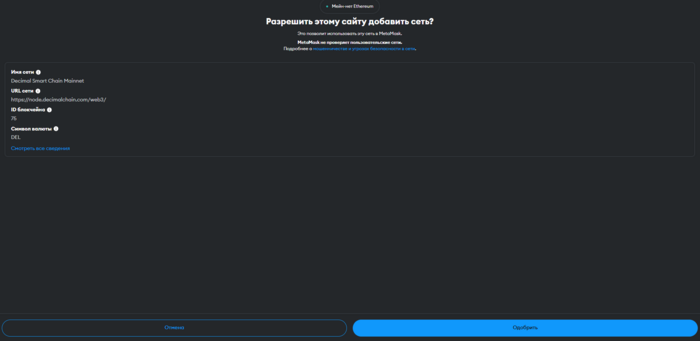
7. На запрос «Разрешить этому сайту сменить сеть?» нажмите Сменить сеть.
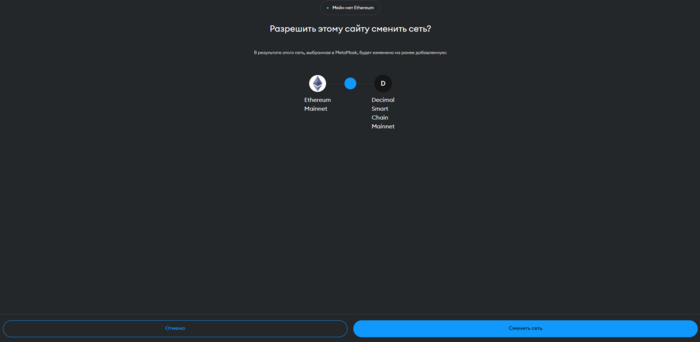
8. Если всё было сделано правильно, вы увидите сообщение об успешном добавлении сети.
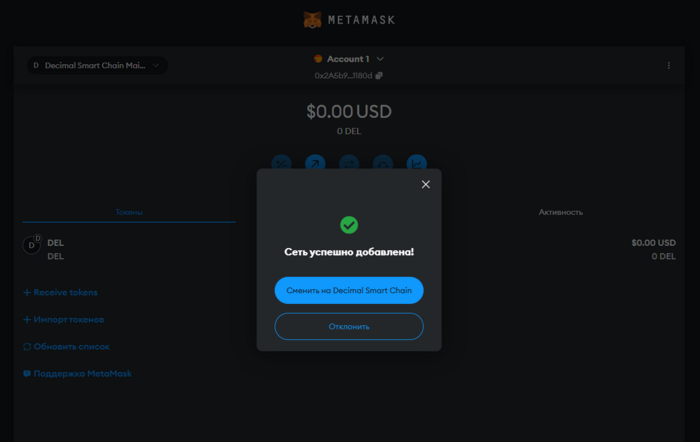
При этом вы можете согласиться сразу сменить сеть или отказаться от этого. Выбрав Сменить сеть на Decimal Smart Chain, вы попадёте на страницу Decimal в своём MetaMask-аккаунте и сможете приступить к совершению операций.
Выбрав Отклонить, вы останетесь в сети, установленной по умолчанию.